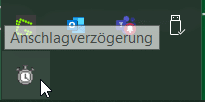Manchmal ist es zum Verzweifeln: Gerade funktionierte noch alles prima, und von einer Sekunde zur anderen ist plötzlich die Tastatur ohne Funktion. Das hat selten etwas mit der Hardware zu tun, sondern kann auch durch ein versehentliches Falschklicken ausgelöst werden!
Tastatureinstellungen unter Windows
Wenn ihr unter Windows Probleme mit der Tastatur habt, dann lassen sich diese meist einfach lösen:
- Als erstes kontrolliert die Kabelverbindungen der Tastatur zum PC, wenn es sich um eine kabellose Tastatur handelt, dann ob dies eingeschaltet ist beziehungsweise ob der Akku noch voll genug ist.
- Schaut im Gerätemanager nach: Dazu tippt in der Suchleiste von Windows „Geräte-Manager“ ein und klickt auf das Suchergebnis. Unter HID (Human Interface Devices) solltet ihr die Tastatur finden.
- Klickt mit der rechten Maustaste darauf und kontrolliert, ob unter Gerätestatus „Das Gerät funktioniert einwandfrei“ steht. Dann ist die Tastatur erkannt und funktioniert technisch.
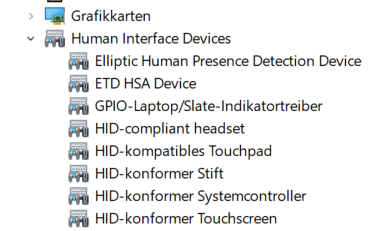
Die Anschlagverzögerung als Ursache
Eine gänzlich unlogisch scheinende Ursache für eine nicht funktionierende Tastatur ist eigentlich eine Hilfsfunktion. Die Anschlagverzögerung soll dafür sorgen, dass versehentliche Tastenanschläge nicht erkannt und ausgeführt werden. Wenn das aber aktiviert ist und ihr schnell tippt, dann ignoriert die Tastatur einfach jeden Eurer Tastendrücke!
- Tippt in das Suchfeld bei Windows Anschlag ein und klickt dann auf das Suchergebnis.
- Deaktiviert den Schalter.
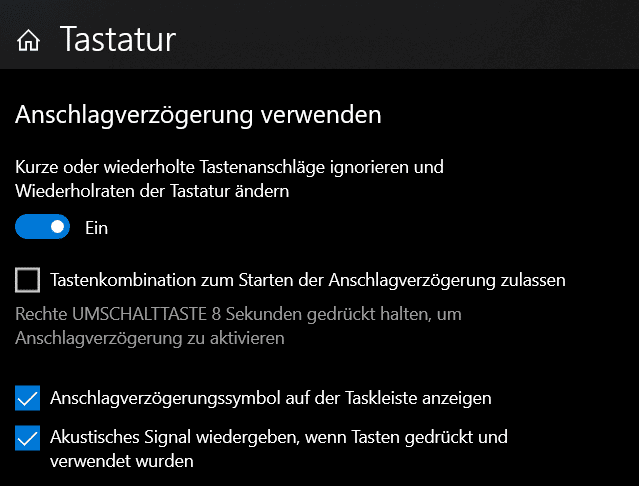
- Wenn das nicht hilft, dann klickt im Infobereich der Windows Taskleiste auf das kleine Uhrsymbol für die Anschlagverzögerung.
- Im sich öffnenden Menü entfernt alle Haken.